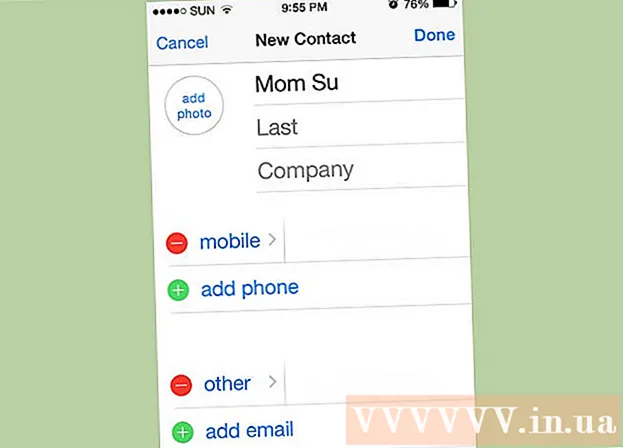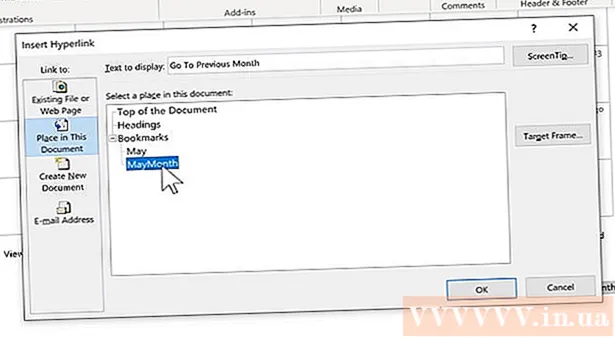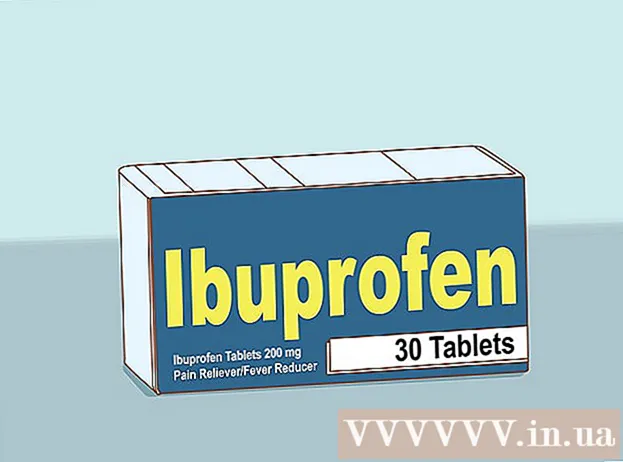লেখক:
Roger Morrison
সৃষ্টির তারিখ:
6 সেপ্টেম্বর 2021
আপডেটের তারিখ:
1 জুলাই 2024

কন্টেন্ট
- পদক্ষেপ
- 4 টির 1 পদ্ধতি: গুগল ডক্সে গুগল ডক্স খুলুন
- 4 এর 2 পদ্ধতি: মাইক্রোসফ্ট ওয়ার্ডে গুগল ডক্স খুলুন
- 4 এর 3 পদ্ধতি: গুগল ডক্সে মাইক্রোসফ্ট ওয়ার্ড ফাইলগুলি খুলুন
- 4 এর 4 পদ্ধতি: গুগল ডক্সে একটি নতুন ফাইল তৈরি করুন
- পরামর্শ
গুগল ডক্স একটি ওয়ার্ড প্রসেসিং প্রোগ্রাম যা আপনাকে পাঠ্য দস্তাবেজগুলি লিখতে এবং সম্পাদনা করতে এবং এগুলি অনলাইনে সংরক্ষণ করতে দেয়। একটি নিখরচায় গুগল অ্যাকাউন্টের সাথে, আপনি টেক্সট ডকুমেন্টগুলি তৈরি করতে এবং সম্পাদনা করতে Google ডক্স ব্যবহার করতে পারেন - এমনকি মাইক্রোসফ্ট ওয়ার্ডে লেখা রয়েছে। গুগল ডক্স এবং মাইক্রোসফ্ট ওয়ার্ডে গুগল ডক্স কীভাবে খুলবেন এবং গুগল ডক্সে ওয়ার্ড ডক্স কীভাবে খুলবেন তা শিখুন।
পদক্ষেপ
4 টির 1 পদ্ধতি: গুগল ডক্সে গুগল ডক্স খুলুন
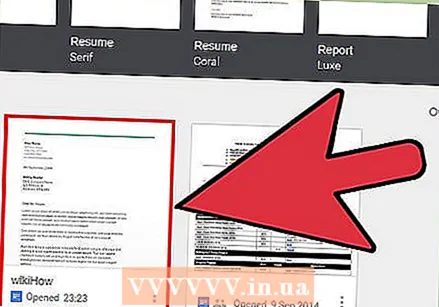 আপনি যে গুগল ডক্স খুলতে চান তা সন্ধান করুন। গুগল ডক্সে (ফাইল এক্সটেনশান ".gdoc" সহ) তৈরি করা ফাইল পড়তে আপনাকে অবশ্যই এটি Google ডক্সে খুলতে হবে। আপনি এটি Google ডক্স ওয়েবসাইটের মাধ্যমে বা মোবাইল অ্যাপের মাধ্যমে করতে পারেন do
আপনি যে গুগল ডক্স খুলতে চান তা সন্ধান করুন। গুগল ডক্সে (ফাইল এক্সটেনশান ".gdoc" সহ) তৈরি করা ফাইল পড়তে আপনাকে অবশ্যই এটি Google ডক্সে খুলতে হবে। আপনি এটি Google ডক্স ওয়েবসাইটের মাধ্যমে বা মোবাইল অ্যাপের মাধ্যমে করতে পারেন do - ফাইলটি কোনও ইমেলের সাথে সংযুক্ত থাকলে, সংযুক্তিটি ক্লিক করে এবং এটি আপনার ডেস্কটপে রেখে আপনার কম্পিউটারে ডাউনলোড করুন।
- আপনি যদি কোনও ইমেল বার্তা পেয়ে থাকেন যে "(ব্যবহারকারী) আপনাকে পরবর্তী দস্তাবেজ সম্পাদনা করার জন্য আমন্ত্রণ জানিয়েছে," ফাইলটি দেখতে ও সম্পাদনা করতে "ডকুমেন্টগুলিতে খুলুন" লেবেলযুক্ত বোতামটি ক্লিক করুন।
 আপনি যদি কোনও মোবাইল ডিভাইস ব্যবহার করেন তবে Google ডক্স অ্যাপ্লিকেশনটি ডাউনলোড করুন। আপনার যদি আইফোন বা আইপ্যাড থাকে তবে এটি অ্যাপ স্টোর থেকে ইনস্টল করুন। একটি Android এ, আপনি এটি প্লে স্টোর থেকে ইনস্টল করুন।
আপনি যদি কোনও মোবাইল ডিভাইস ব্যবহার করেন তবে Google ডক্স অ্যাপ্লিকেশনটি ডাউনলোড করুন। আপনার যদি আইফোন বা আইপ্যাড থাকে তবে এটি অ্যাপ স্টোর থেকে ইনস্টল করুন। একটি Android এ, আপনি এটি প্লে স্টোর থেকে ইনস্টল করুন।  গুগল ডক্স ফাইলে ডাবল ক্লিক করুন। ফাইলটি এখন গুগল ডক্সে খোলা আছে।
গুগল ডক্স ফাইলে ডাবল ক্লিক করুন। ফাইলটি এখন গুগল ডক্সে খোলা আছে। - আপনি যদি কোনও কম্পিউটার থেকে কাজ করেন তবে দস্তাবেজটি স্বয়ংক্রিয়ভাবে আপনার স্ট্যান্ডার্ড ওয়েব ব্রাউজারে খোলা হবে। আপনার মোবাইল ডিভাইসে, এটি Google ডক্স অ্যাপ্লিকেশনটিতে খোলা উচিত।
- আপনি যদি আপনার গুগল অ্যাকাউন্টে সাইন ইন না হন তবে গুগল ডক্সকে এটি করতে বলবে।
4 এর 2 পদ্ধতি: মাইক্রোসফ্ট ওয়ার্ডে গুগল ডক্স খুলুন
 আপনার দস্তাবেজটি খুলুন Google ডক্স. আপনি যদি গুগল ডক্সে কোনও ফাইল সম্পাদনা করে থাকেন তবে আপনি এটি ওয়ার্ডে সম্পাদনা করতে চান, এটি সহজ। আপনাকে কেবল গুগল ডক্স ফাইলটি ওয়ার্ড ফাইল (".ডোক্স") হিসাবে ডাউনলোড করতে হবে।
আপনার দস্তাবেজটি খুলুন Google ডক্স. আপনি যদি গুগল ডক্সে কোনও ফাইল সম্পাদনা করে থাকেন তবে আপনি এটি ওয়ার্ডে সম্পাদনা করতে চান, এটি সহজ। আপনাকে কেবল গুগল ডক্স ফাইলটি ওয়ার্ড ফাইল (".ডোক্স") হিসাবে ডাউনলোড করতে হবে। - আপনি যদি এখনও লগইন না করে থাকেন তবে আপনাকে এটি করতে বলা হবে।
- আপনি যদি নিজের মোবাইল ডিভাইসে গুগল ডক্স অ্যাপ্লিকেশন ব্যবহার করে থাকেন তবে ডকুমেন্টটি সেখানে খুলুন।
 "ফাইল" এ ক্লিক করুন এবং "হিসাবে ডাউনলোড করুন ..." এ যান। আপনি সংরক্ষণের জন্য বিভিন্ন বিকল্প দেখতে পাবেন।
"ফাইল" এ ক্লিক করুন এবং "হিসাবে ডাউনলোড করুন ..." এ যান। আপনি সংরক্ষণের জন্য বিভিন্ন বিকল্প দেখতে পাবেন। - আপনার মোবাইল ডিভাইসে গুগল ডক্স অ্যাপে ডটস (⋮) দিয়ে কলামটি আলতো চাপুন এবং "ভাগ করুন এবং রফতানি করুন" নির্বাচন করুন।
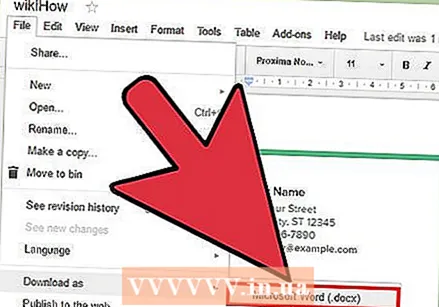 "মাইক্রোসফ্ট ওয়ার্ড" চয়ন করুন। যখন অনুরোধ করা হয়, এমন একটি সংরক্ষণের স্থান চয়ন করুন যা আপনি মনে করতে পারেন।
"মাইক্রোসফ্ট ওয়ার্ড" চয়ন করুন। যখন অনুরোধ করা হয়, এমন একটি সংরক্ষণের স্থান চয়ন করুন যা আপনি মনে করতে পারেন। - মোবাইল অ্যাপে "শব্দ হিসাবে সংরক্ষণ করুন" নির্বাচন করুন।
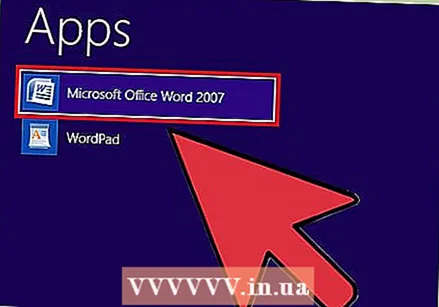 মাইক্রোসফ্ট ওয়ার্ড খুলুন। আপনি আপনার কম্পিউটার বা মোবাইল ডিভাইসে ওয়ার্ড ব্যবহার করতে পারেন।
মাইক্রোসফ্ট ওয়ার্ড খুলুন। আপনি আপনার কম্পিউটার বা মোবাইল ডিভাইসে ওয়ার্ড ব্যবহার করতে পারেন। - আপনি যদি ওয়ার্ড অনলাইন ব্যবহার করে থাকেন তবে ডকুমেন্টটি সম্পাদনা শুরু করার আগে আপনাকে অবশ্যই ওয়ানড্রাইভে আপলোড করতে হবে। আপনি যে নথিটি আপলোড করতে চান তা সনাক্ত করতে http://www.onedrive.com এ লগ ইন করুন এবং "আপলোড" এবং তারপরে "ফাইলগুলি" ক্লিক করুন।
 টিপুন Ctrl+ও (উইন্ডোজ) বা কমান্ড+ও (ম্যাক), তারপরে আপনি যে দস্তাবেজটি খুলতে চান তাতে ডাবল ক্লিক করুন। গুগল ডক্স থেকে আপনি যে দস্তাবেজটি সংরক্ষণ করেছেন তা এখন ওয়ার্ডে খোলা আছে।
টিপুন Ctrl+ও (উইন্ডোজ) বা কমান্ড+ও (ম্যাক), তারপরে আপনি যে দস্তাবেজটি খুলতে চান তাতে ডাবল ক্লিক করুন। গুগল ডক্স থেকে আপনি যে দস্তাবেজটি সংরক্ষণ করেছেন তা এখন ওয়ার্ডে খোলা আছে। - ওয়ার্ড অনলাইনে, আপনার ফাইলটি খুঁজতে "ওয়ানড্রাইভ ইন খুলুন" এ ক্লিক করুন।
- ওয়ার্ড মোবাইল অ্যাপ্লিকেশনটিতে, ফোল্ডার আইকনটি আলতো চাপুন, তারপরে ফাইলটি নির্বাচন করুন।
4 এর 3 পদ্ধতি: গুগল ডক্সে মাইক্রোসফ্ট ওয়ার্ড ফাইলগুলি খুলুন
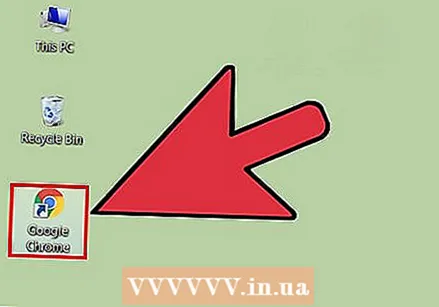 গুগল ক্রোম খুলুন। আপনি যদি গুগল ডক্সে ওয়ার্ড ফাইলগুলি খুলতে চান তবে নীচের পদ্ধতিটি ব্যবহার করুন। আপনার কম্পিউটারে গুগল ক্রোম ওয়েব ব্রাউজার ইনস্টল করা দরকার।
গুগল ক্রোম খুলুন। আপনি যদি গুগল ডক্সে ওয়ার্ড ফাইলগুলি খুলতে চান তবে নীচের পদ্ধতিটি ব্যবহার করুন। আপনার কম্পিউটারে গুগল ক্রোম ওয়েব ব্রাউজার ইনস্টল করা দরকার। - আপনি যদি গুগল ডক্স অ্যাপ্লিকেশন ব্যবহার করেন তবে ওয়ার্ড ফাইলগুলি খোলার জন্য আপনাকে কিছু ইনস্টল বা কনফিগার করতে হবে না। গুগল ডক্সে ফাইলটি খুলতে ডাবল আলতো চাপুন।
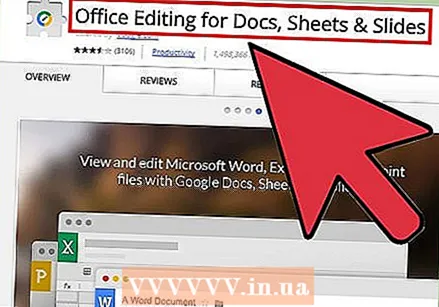 ওয়েব পৃষ্ঠায় যান "অফিস সম্পাদক" এই ক্রোম এক্সটেনশনের জন্য। এই ক্রিয়াকলাপটি কাজ করার জন্য এই ক্রোম এক্সটেনশনটি অবশ্যই ইনস্টল করা উচিত।
ওয়েব পৃষ্ঠায় যান "অফিস সম্পাদক" এই ক্রোম এক্সটেনশনের জন্য। এই ক্রিয়াকলাপটি কাজ করার জন্য এই ক্রোম এক্সটেনশনটি অবশ্যই ইনস্টল করা উচিত।  "ক্রোমের জন্য উপলভ্য" এ ক্লিক করুন।
"ক্রোমের জন্য উপলভ্য" এ ক্লিক করুন।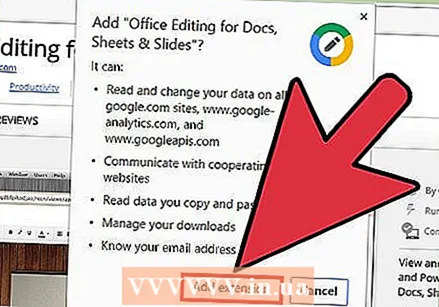 "এক্সটেনশন যুক্ত করুন" এ ক্লিক করুন। আপনি এই লিঙ্কটি ক্লিক করার পরে, ইনস্টলেশন শুরু হবে। ইনস্টলেশন প্রক্রিয়াটি সম্পূর্ণ হয়ে গেলে, ইনস্টলেশন স্ক্রিনটি অদৃশ্য হয়ে যাবে।
"এক্সটেনশন যুক্ত করুন" এ ক্লিক করুন। আপনি এই লিঙ্কটি ক্লিক করার পরে, ইনস্টলেশন শুরু হবে। ইনস্টলেশন প্রক্রিয়াটি সম্পূর্ণ হয়ে গেলে, ইনস্টলেশন স্ক্রিনটি অদৃশ্য হয়ে যাবে।  একটি ওয়ার্ড ফাইলটিকে Google ডক্সে খুলতে ডাবল ক্লিক করুন। দস্তাবেজটি আপনাকে সংযুক্তি হিসাবে ইমেল করা হয়েছিল বা আপনার গুগল ড্রাইভে সংরক্ষণ করা হয়েছে, আপনি এখন ফাইলটি মূল আকারে খুলতে এবং সংরক্ষণ করতে সক্ষম হবেন।
একটি ওয়ার্ড ফাইলটিকে Google ডক্সে খুলতে ডাবল ক্লিক করুন। দস্তাবেজটি আপনাকে সংযুক্তি হিসাবে ইমেল করা হয়েছিল বা আপনার গুগল ড্রাইভে সংরক্ষণ করা হয়েছে, আপনি এখন ফাইলটি মূল আকারে খুলতে এবং সংরক্ষণ করতে সক্ষম হবেন। - যদি ফাইলটি আপনার কম্পিউটারে থাকে তবে আপনাকে অবশ্যই এটি প্রথমে আপনার Google ড্রাইভে আপলোড করতে হবে।
4 এর 4 পদ্ধতি: গুগল ডক্সে একটি নতুন ফাইল তৈরি করুন
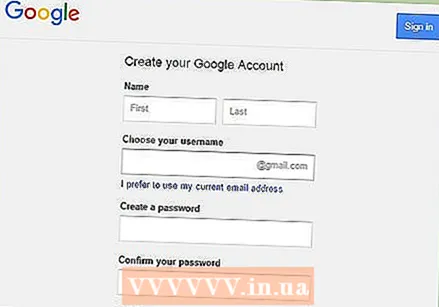 একটি গুগল অ্যাকাউন্টের জন্য সাইন আপ করুন। গুগল ডক্স ব্যবহার করার জন্য আপনার একটি গুগল অ্যাকাউন্ট দরকার। আপনার যদি না থাকে তবে প্রথমে নিবন্ধন করুন।
একটি গুগল অ্যাকাউন্টের জন্য সাইন আপ করুন। গুগল ডক্স ব্যবহার করার জন্য আপনার একটি গুগল অ্যাকাউন্ট দরকার। আপনার যদি না থাকে তবে প্রথমে নিবন্ধন করুন। - আপনি যদি কোনও মোবাইল ডিভাইস ব্যবহার করেন তবে আপনাকে গুগল ডক্স অ্যাপ্লিকেশনও ইনস্টল করতে হবে। আইফোন এবং আইপ্যাড ব্যবহারকারীরা এটি অ্যাপ স্টোর থেকে ডাউনলোড করতে পারেন। একটি Android এ, আপনি এটি প্লে স্টোর থেকে ডাউনলোড করেন।
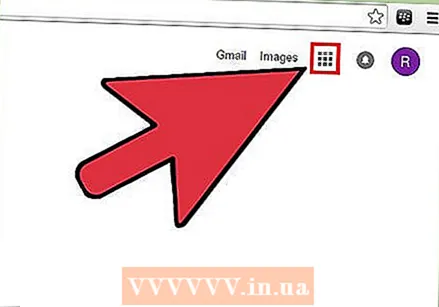 এর স্ক্রিনের উপরের ডানদিকে অ্যাপ মেনুতে (নয় স্কোয়ার) ক্লিক করুন গুগল.কম, এবং "ড্রাইভ" নির্বাচন করুন। এখন আপনি গুগল ড্রাইভে আছেন।
এর স্ক্রিনের উপরের ডানদিকে অ্যাপ মেনুতে (নয় স্কোয়ার) ক্লিক করুন গুগল.কম, এবং "ড্রাইভ" নির্বাচন করুন। এখন আপনি গুগল ড্রাইভে আছেন। - মোবাইল অ্যাপ্লিকেশনটিতে, "+" এর চিহ্নটি আলতো চাপুন।
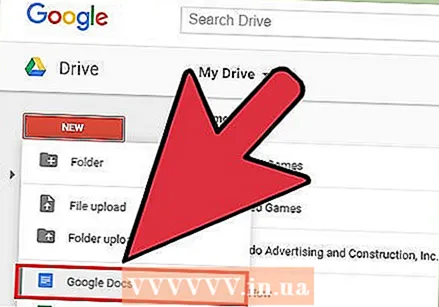 "নতুন ক্লিক করুন এবং" গুগল ডক্স "নির্বাচন করুন। একটি নতুন গুগল ডক্স ফাইল খুলবে।
"নতুন ক্লিক করুন এবং" গুগল ডক্স "নির্বাচন করুন। একটি নতুন গুগল ডক্স ফাইল খুলবে। - পরিবর্তে মোবাইল ব্যবহারকারীরা "নতুন ডকুমেন্ট" এ আলতো চাপুন।
- গুগল ডক্সে থাকা ফাইলগুলি স্বয়ংক্রিয়ভাবে সংরক্ষণ করা হয়, তাই আপনার কাজ শেষ হয়ে গেলে "সংরক্ষণ করুন" ক্লিক করার দরকার নেই।
পরামর্শ
- গুগল স্লাইডগুলি মাইক্রোসফ্ট পাওয়ারপয়েন্টের একটি নিখরচায় বিকল্প এবং গুগল শিটগুলি মাইক্রোসফ্ট এক্সেলের বিকল্প। এই প্রোগ্রামগুলি গুগল ডক্সের মতোই ব্যবহৃত হয়।
- আপনার কম্পিউটারের এক্সপ্লোরার (যেমন ফাইন্ডার বা উইন্ডোজ এক্সপ্লোরার) এ গুগল ডক্সে একটি ফাইল খোলার জন্য কেবল ফাইলটি ডাবল ক্লিক করুন। আপনার ডিফল্ট ব্রাউজার উপস্থিত হবে, আপনাকে আপনার Google অ্যাকাউন্টে লগ ইন করতে বলবে।
- ওয়েবে গুগল ডক্সে একটি ফাইলের নাম পরিবর্তন করতে, "শিরোনামহীন দস্তাবেজ" শিরোনামটি ক্লিক করুন এবং একটি নাম লিখতে শুরু করুন। মোবাইল অ্যাপ্লিকেশনটিতে, তিন-ডট কলাম আইকনটি (⋮) আলতো চাপুন, তারপরে "শিরোনামহীন দস্তাবেজ" আলতো চাপুন।